Vue项目介绍
首先是创建,可以用命令行
即
vue create xxxx
或者UI界面
(安装Vue CIL,如果已安装,此步忽略)
npm install -g @vue/cli
安装成功后如图

1.首先cmd随便进入一个文件夹:

2.cmd中接着输入 vue ui即可

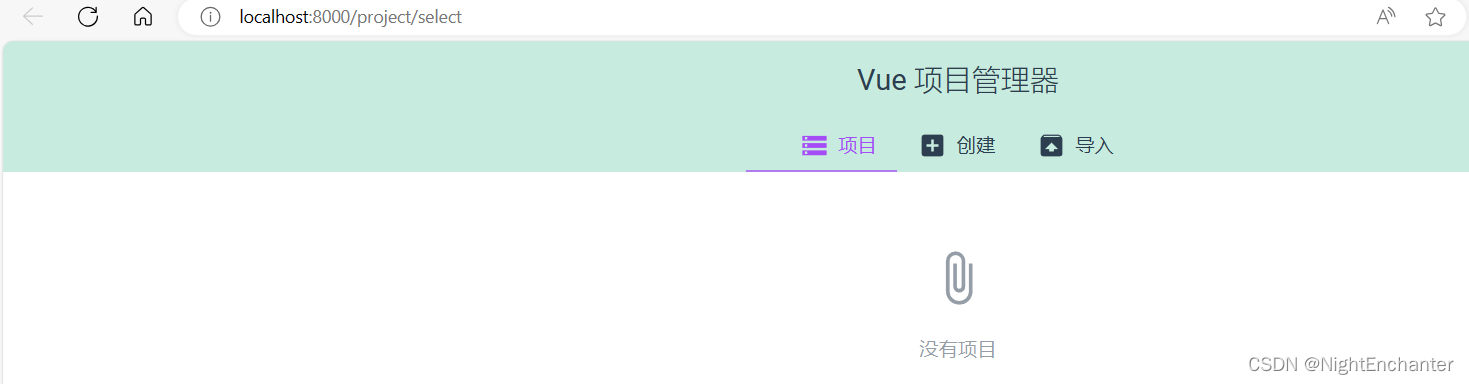
接着点创建项目,补充相关信息选项后即可,相应的cmd和文件夹也会变化
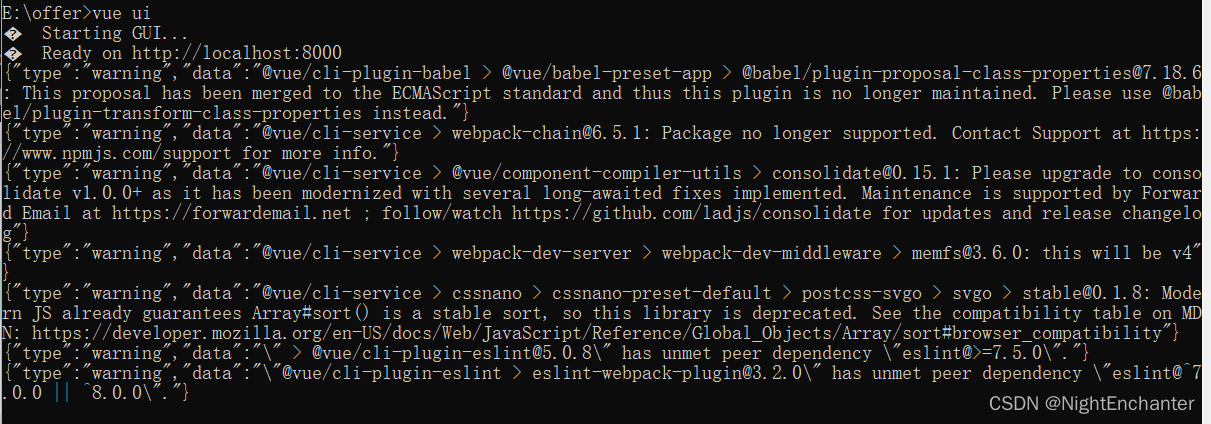
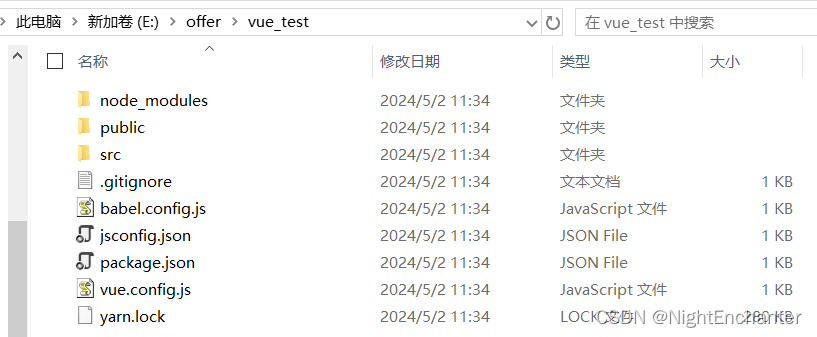
Vue目录结构
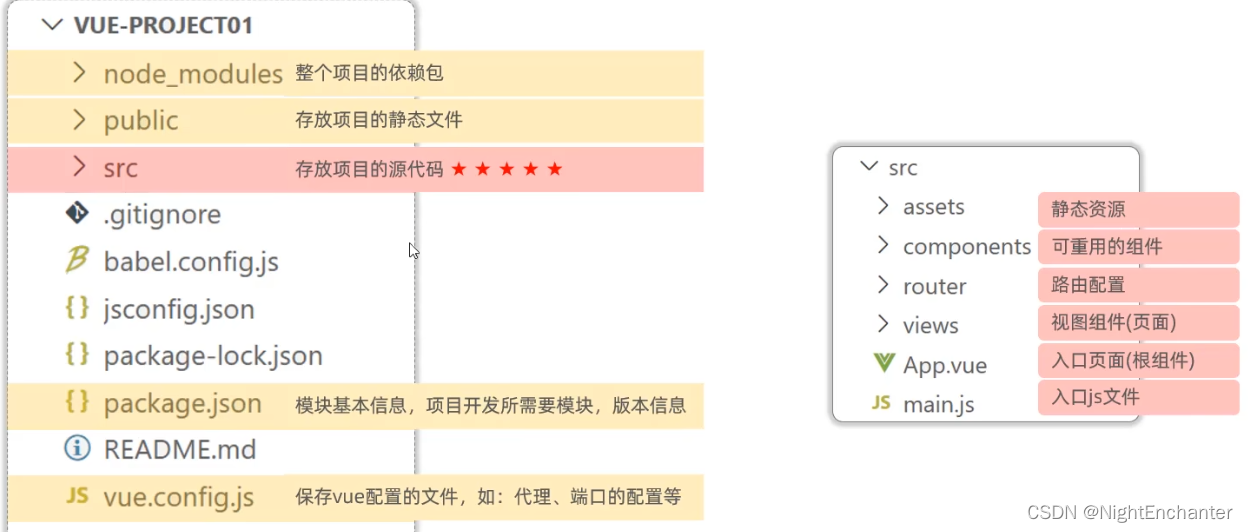
更详细的Vue目录结构介绍如下:
vue_project/
├── public/
│ ├── index.html # 入口 HTML 文件
│ └── favicon.ico # 网站图标
├── src/
│ ├── assets/ # 资源文件夹,如图片、字体等
│ ├── components/ # 组件文件夹
│ │ ├── HelloWorld.vue # 示例组件
│ ├── views/ # 页面级组件文件夹
│ │ ├── Home.vue # 示例页面组件
│ ├── router/ # 路由配置文件夹
│ │ └── index.js # 路由配置文件
│ ├── store/ # 状态管理文件夹
│ │ ├── index.js # 状态管理入口文件
│ │ ├── mutations.js # mutations 定义
│ │ ├── actions.js # actions 定义
│ │ └── getters.js # getters 定义
│ ├── styles/ # 样式文件夹,如 CSS、Sass、Less 等
│ │ └── main.scss # 主样式文件
│ ├── utils/ # 工具函数文件夹
│ │ └── api.js # API 请求封装
│ ├── App.vue # 根组件
│ └── main.js # 入口 JavaScript 文件
├── .babelrc # Babel 配置文件
├── .eslintrc.js # ESLint 配置文件
├── vue.config.js # Vue CLI 配置文件
└── package.json # 项目配置文件
Vue项目启动
某马总结的很好,这里一图以盖之:

Vue开发流程
1.初始化项目:使用 Vue CLI 初始化一个新的 Vue 项目。
vue create my-project
cd my-project
2.编写和组织组件:在 src/components/ 目录下编写各种 Vue 组件,比如 HelloWorld.vue:
<!-- HelloWorld.vue -->
<template>
<div class="hello-world">
<h1>{{ greeting }}</h1>
<button @click="changeGreeting">Change Greeting</button>
</div>
</template>
<script>
export default {
data() {
return {
greeting: 'Hello, World!'
};
},
methods: {
changeGreeting() {
this.greeting = 'Bonjour, le monde!';
}
}
};
</script>
<style scoped>
.hello-world {
font-size: 24px;
}
</style>
3.配置路由:在 src/router/ 目录下配置路由,比如 index.js:
// src/router/index.js
import { createRouter, createWebHistory } from 'vue-router';
import Home from '../views/Home.vue';
const routes = [
{
path: '/',
name: 'Home',
component: Home
}
];
const router = createRouter({
history: createWebHistory(process.env.BASE_URL),
routes
});
export default router;
4.管理状态:在 src/store/ 目录下使用 Vuex (最重要的一点,vuex存的数据是响应式的,即当数据改变后,Vue会通知到使用该数据的代码,从而使视图自动更新)来管理应用的全局状态,比如 index.js:
**// src/store/index.js
import { createStore } from 'vuex';
export default createStore({
state: {
count: 0
},
mutations: {
increment(state) {
state.count++;
}
},
actions: {
incrementAsync({ commit }) {
setTimeout(() => {
commit('increment');
}, 1000);
}
},
getters: {
doubleCount(state) {
return state.count * 2;
}
}
});
5.处理样式:在 src/styles/ 目录下编写样式文件,比如 main.scss:
// src/styles/main.scss
body {
font-family: Arial, sans-serif;
background-color: #f0f0f0;
}
6.处理数据请求:在 src/utils/ 目录下封装 API 请求函数,比如 api.js:
// src/utils/api.js
import axios from 'axios';
const API_BASE_URL = 'https://api.example.com';
export const fetchData = async () => {
try {
const response = await axios.get(`${API_BASE_URL}/data`);
return response.data;
} catch (error) {
console.error('Error fetching data:', error);
throw error;
}
};
7.调试和测试,编写测试用例并进行测试,使用浏览器F12等工具进行调试。
8.打包:使用 npm run build 命令将项目打包成署所需的文件
npm run build





















 1595
1595











 被折叠的 条评论
为什么被折叠?
被折叠的 条评论
为什么被折叠?








